Wear OSスマートウォッチ必須アプリ「LINE」の使い方
Wear OS スマートウォッチを入手して初期のセットアップが完了したら真っ先にインストールすべきアプリといえば LINE でしょう。Wear OS 用 LINE を使うと、いちいちスマホを操作せずに受信したメッセージを確認したり、音声入力や定型文を使用してスピーディーに返信できるので、うっかり既読スルーしてしまうことも減ります。今回はそんな、Wear OS ユーザーにとって必須アプリとも言える Wear OS 用 LINE の使い方を紹介します。
Wear OS 用 LINE で出来ることは、トーク画面の閲覧、メッセージの送受信、絵文字・スタンプの送信、ボイスメモの録音と送信、定型文を使用したメッセージ送信などがあります。意外と機能は豊富です。LINE 通話には対応していませんが、トーク画面に投稿された画像やスタンプはウォッチ画面にも表示され、ほぼ全てのトークをウォッチ上で確認できます。
LINE の追加とセットアップ
Wear OS 用の LINE はウォッチ上の Google Play ストアからダウンロードできます。
Wear OS 用の LINE はスマホの LINE と同じアカウントを使用します。ウォッチ上で LINE アプリを開くと QR コードログインと表示されるので、スマホの LINE アプリで友だちを追加するときと同じ操作でウォッチ上の QR コードをスキャンするとログインできます。
ログインが完了後、ウォッチのアプリ一覧から LINE を選択するとトーク一覧が表示されます。
LINE のセットアップは以上で完了です。
Wear OS 用 LINE の使い方
メッセージを受信するとウォッチに通知が届き、通知をタップすると本文を確認できる他、画面下に表示される 3 つの操作ボタンをタップすると、スタンプ、マイク、キーボードを使用して返信することができます。さらにその下の「開く」ボタンをタップするとトーク画面が開きます。
通知やトーク一覧から個別のトークを開けばスマホと同じように過去のやり取りを確認できます。トークでは送信された画像やスタンプはそのまま表示され、ボイスメモもウォッチ上で再生できます。しかし、音声通話の発信や応答はできません。
ウォッチならではの機能として便利なのが定型文です。最大 20 文字までのメッセージを定型文として登録することができ、トーク上の定型文をタップするだけでメッセージを送信できます。定型文は 20 文字以内であれば自由に設定できるので、例えば、「今から帰宅します」や「ただいま取り込み中、返信は後ほど」などの頻繁に送信するメッセージを定型文化しておくと便利です。
定型文のカスタマイズは、スマホ版 LINE の設定メニューを開き「スマートウォッチ」に進むと追加・編集・削除できます。
最後に、Wear OS 用 LINE にはお気に入りユーザーへのアクセスを容易にする専用タイルが搭載されており、ウォッチフェイスをスワイプするだけでお気に入りユーザーとのトーク画面を開くことができます。
Wear OS 用の LINE は思いの外実用的なので、Wear OS スマートウォッチを入手したらインストールすることをお忘れなく。

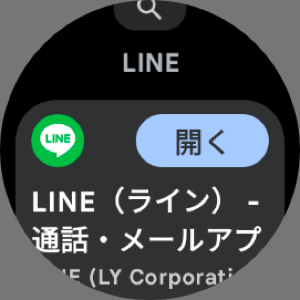

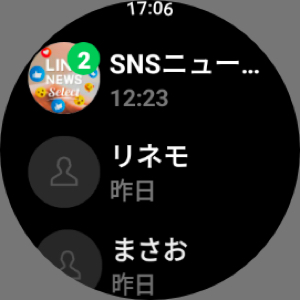


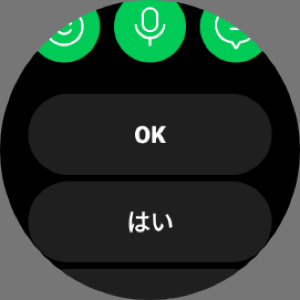


関連記事
週間ランキング
None Found